Faîtes glisser 3 doigts vers le bas de l'écran (la capture s'affiche)
* :

- pour copier un document entier, appuyez sur "Page entière",
- pour effacer, faîtes glisser la capture d'écran vers le haut avec un seul doigt,
- pour enregistrer, faîtes glisser la capture d'écran vers le bas avec un seul doigt.
**Pour accéder à cette capture d’écran, ouvrez l’appli "Galerie"
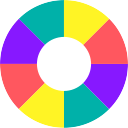
ou
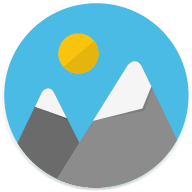
puis l'onglet "
ALBUM".
A partir d'un PC, accédez aux captures d'écran en double-cliquant sur le nom du téléphone :
Mémoire de stockage interne > Pictures > screenshots
.
* Suivant le modèle de smartphone, cette fonction doit être activée dans l'appli "Paramètres", à la section "Sécurité" ou "Accessibilité".
** La capture s'enregistre automatiquement au bout de 3 secondes.


